Blockera en avsändare i Outlook
Om din inkorg är översvämmad med e-post från oönskade avsändare kan du blockera dem och skicka deras e-post till skräpmappen. Avsändaren får inte meddelande om att de är blockerade.
Välj lämplig flik baserat på den e-postplattform du använder. Om du vill blockera avsändare per domän använder du Outlook för Windows eller Outlook för Mac.
- Logga in på Outlook på webben. Använd e-postadressen och lösenordet för din Microsoft 365 (ditt GoDaddy-användarnamn och -lösenord kommer inte att fungera här).
- Välj ett e-postmeddelande från avsändaren du vill blockera.
- Bestäm om du använder det klassiska eller det förenklade bandet.
- Om du använder det klassiska bandet: Välj Blockera och sedan Blockera avsändare .
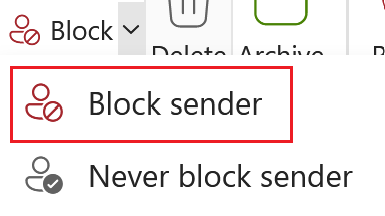
- Om du använder bandet Förenklat: Välj det i det övre högra hörnet av meddelandet
 Fler åtgärder , sedan Blockera och välj sedan Blockera igen.
Fler åtgärder , sedan Blockera och välj sedan Blockera igen. - Bekräfta att du vill skicka framtida e-postmeddelanden till mappen Skräppost genom att välja OK .

Kommande e-postmeddelanden från avsändaren skickas till skräp. Om du vill ångra den här åtgärden upprepar du de här stegen, men istället väljer du Blockera aldrig avsändare under steg 3.
Det finns nu två versioner av Outlook för Windows: nya Outlook och klassiska Outlook. Innan du fortsätter med stegen nedan, kontrollera vilken version du använder .
Nytt Outlook
Om stegen i det här avsnittet inte fungerar använder du kanske inte nya Outlook än. Prova stegen i avsnittet Klassisk Outlook istället.
När du har aktiverat kan du lägga till ytterligare e-postabonnemang, som E-post Grund, E-post Plus eller Online Business Grund.
- Öppna Outlook.
- Välj ett e-postmeddelande från avsändaren du vill blockera.
- Välj i det övre högra hörnet av förhandsgranskningen av meddelandet
 Fler åtgärder , sedan Blockera och välj sedan Blockera igen.
Fler åtgärder , sedan Blockera och välj sedan Blockera igen. - Bekräfta att du vill skicka framtida e-postmeddelanden till mappen Skräppost genom att välja OK .

Kommande e-postmeddelanden från avsändaren skickas till skräp. Om du vill ångra den här åtgärden upprepar du dessa steg, men istället väljer du Blockera aldrig avsändare under steg 3.
Klassisk Outlook
Om stegen i det här avsnittet inte fungerar använder du kanske inte klassiska Outlook. Prova istället stegen i avsnittet Nytt Outlook .
- Öppna Outlook.
- Välj ett e-postmeddelande från avsändaren du vill blockera.
- Bestäm om du använder det klassiska eller det förenklade bandet.
- Om du använder det klassiska bandet: Välj Blockera och sedan Blockera avsändare .

- Om du använder bandet Förenklat: Välj det i det övre högra hörnet av meddelandet
 Fler kommandon , sedan Blockera och välj sedan Blockera avsändare .
Fler kommandon , sedan Blockera och välj sedan Blockera avsändare . - Bekräfta att du vill skicka framtida e-postmeddelanden till mappen Skräppost genom att välja OK .
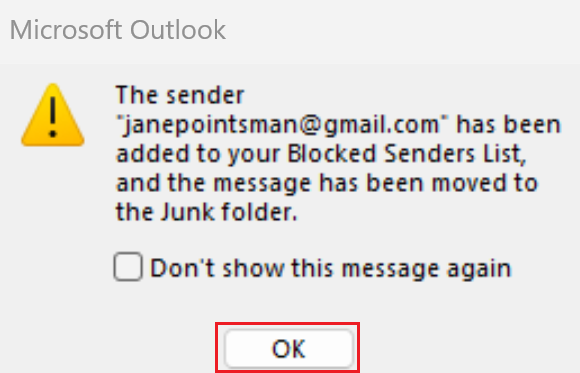
Kommande e-postmeddelanden från avsändaren skickas till skräp. Om du vill ångra den här åtgärden upprepar du dessa steg, men istället väljer du Blockera aldrig avsändare under steg 3.
- Öppna Outlook.
- Välj ett e-postmeddelande från avsändaren du vill blockera.
- Välj Meddelande och sedan Blockera .
- Om Blockera inte visas väljer du Skräppost och sedan Blockera avsändare .
- Bekräfta att du vill skicka framtida e-postmeddelanden till mappen Skräppost genom att välja OK .
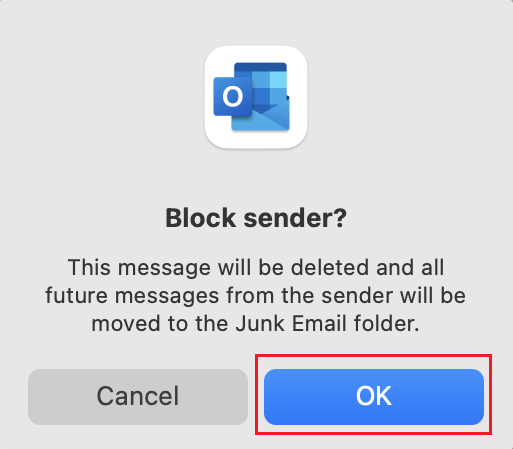
Kommande e-postmeddelanden från avsändaren skickas till skräp. Om du vill ångra den här åtgärden letar du reda på ett e-postmeddelande från avsändaren i mappen Skräppost och flyttar sedan tillbaka e-postmeddelandet till din inkorg. Detta avblockerar automatiskt avsändaren.
Relaterat steg
- Granska och redigera listorna över blockerade och säkra avsändare och domäner
Mer information
- Ta reda på mer om hur du tar emot e-post från blockerade avsändare i Outlook.com från Microsoft.